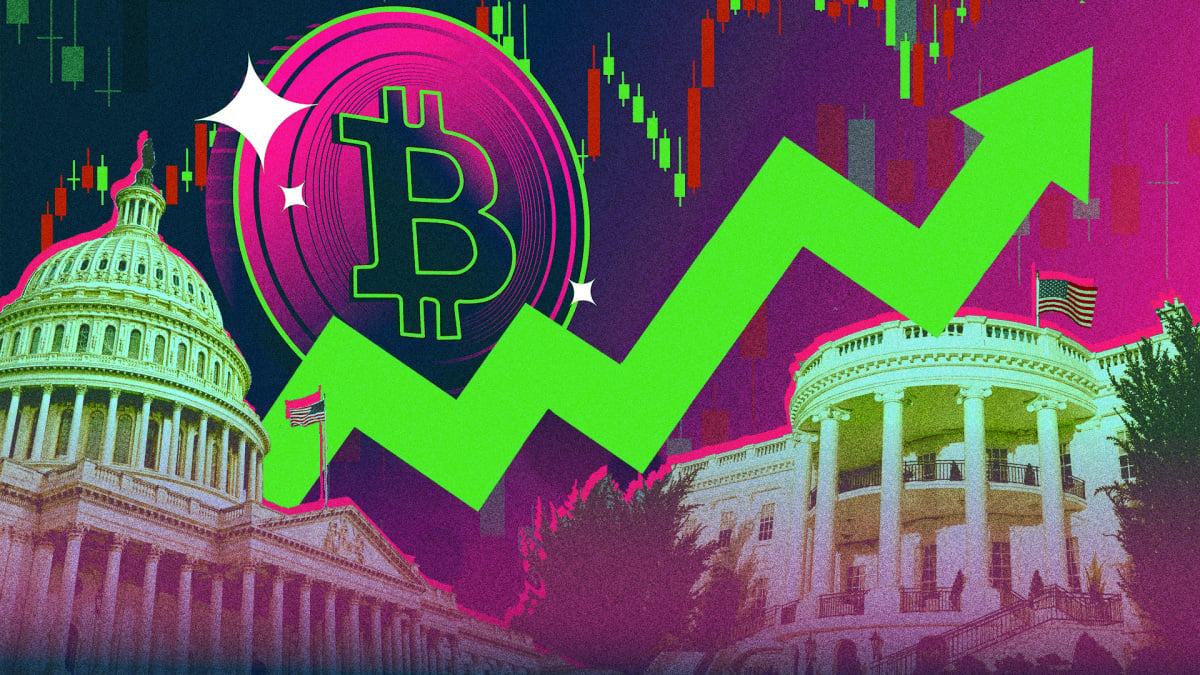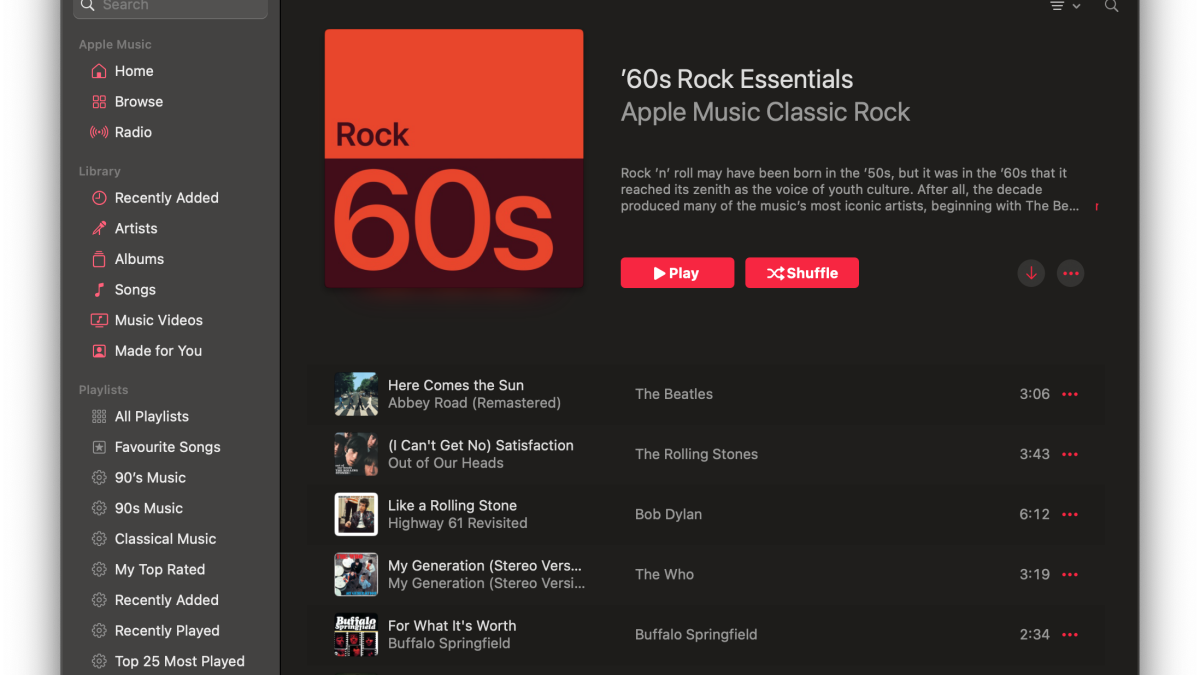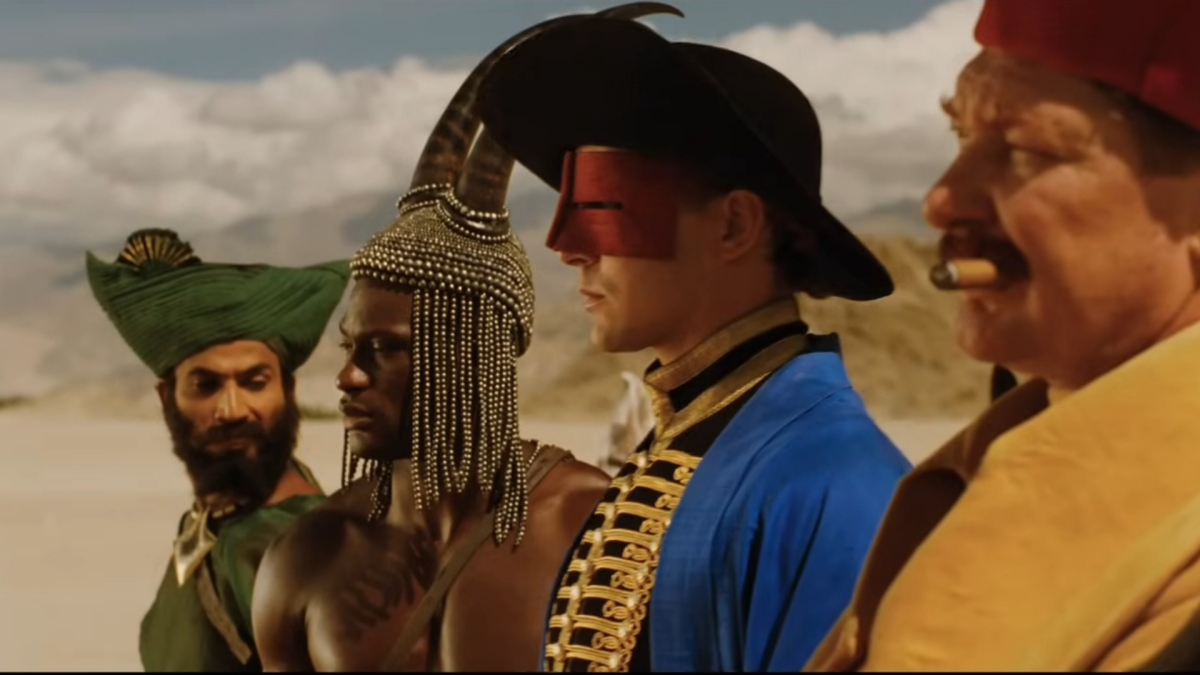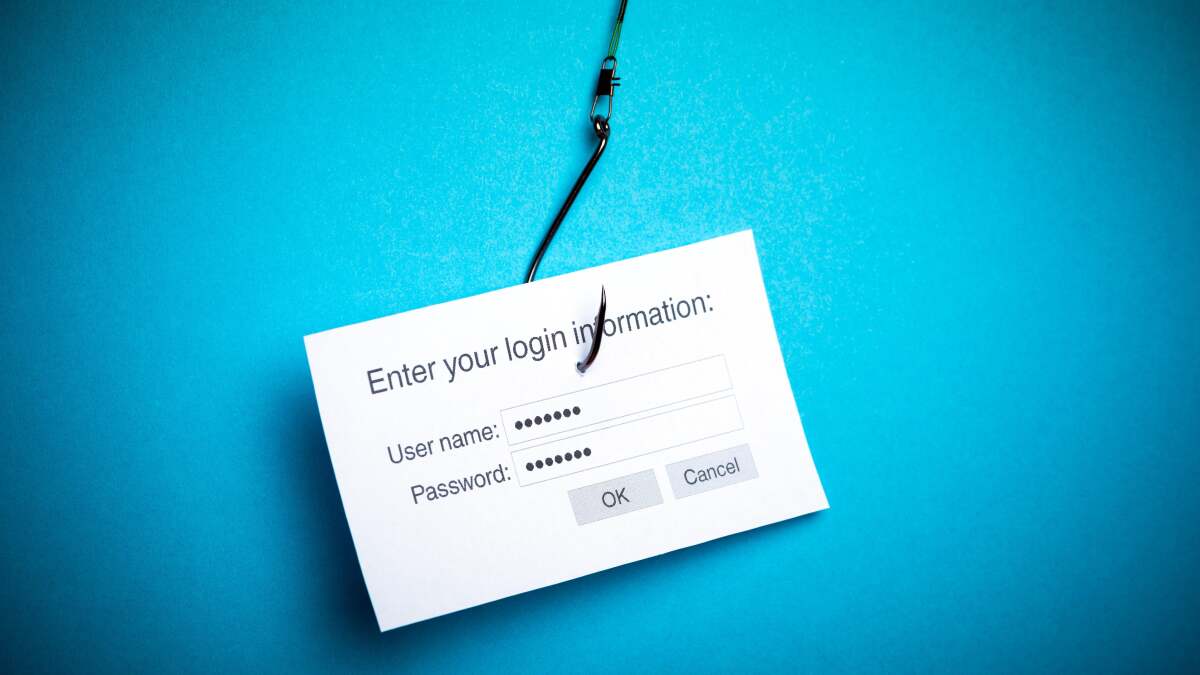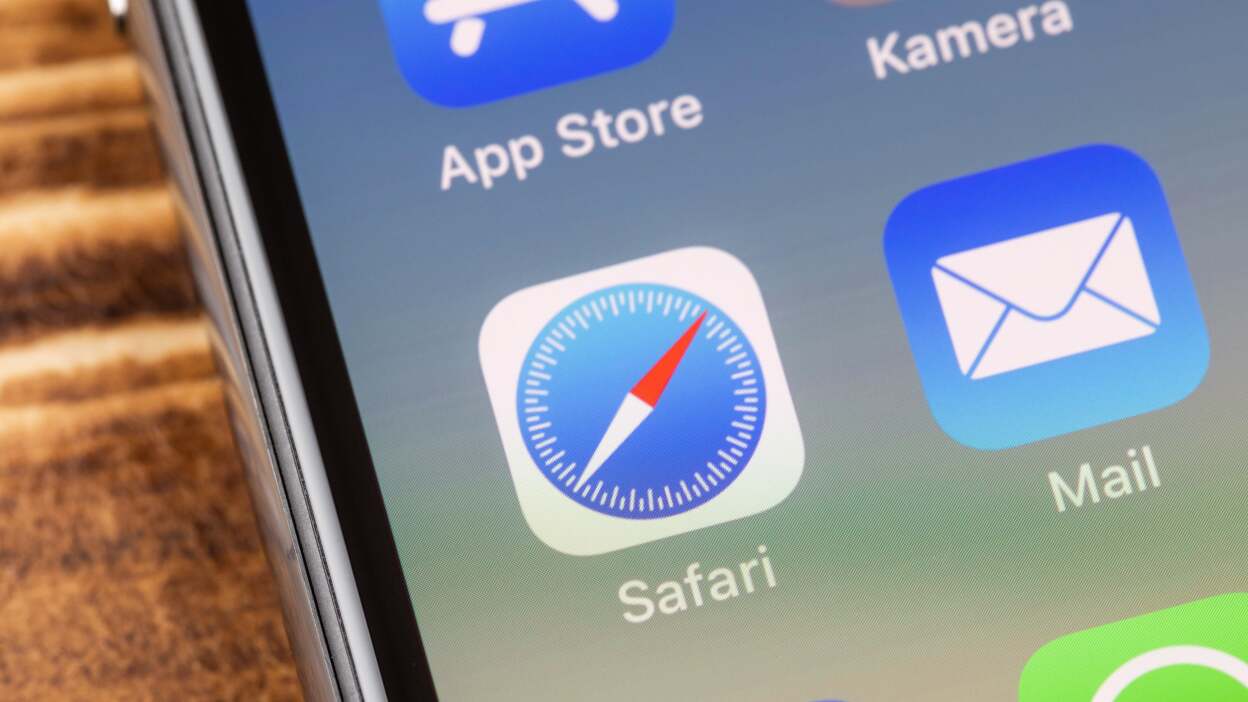
图片来源:Nicole Lienemann - Shutterstock
Safari 在许多方面进行了改进和 iPadOS 15。有一个, A,并支持 Safari 扩展。 浏览器扩展是桌面浏览体验的重要组成部分,但在移动平台上仍然很少见。 这远不如 Google Chrome 或 Firefox 上的那么好,但随着 iPhone 和 iPad 上推出此功能,这些附加组件在移动设备上可能会非常受欢迎。
毕竟,iOS和iPadOS是全球最受欢迎的移动设备平台之一,而且由于它们都预装了Safari,因此有一个巨大的市场可供开发者利用。 让我们看一下如何在 iPhone 或 iPad 上安装和启用 Safari 扩展程序,以便您可以开始充分利用现在可用的一些出色的附加组件。
如何在 iPhone 或 iPad 上查找 Safari 扩展

图片来源:Pranay Parab
在 iPhone 或 iPad 上寻找 Safari 扩展程序之前,请将设备更新到 iOS 15 - 您无法在旧版本的平台上使用 Safari 扩展程序。 完成此操作后,您可以查看任何应用程序的 App Store 页面,然后向下滚动到支持部分,位于应用程序的隐私政策下方。 如果你看到Safari 扩展在这里,这意味着该应用程序有可用的 Safari 扩展。
或者,您可以访问设置 > Safari > 扩展,滚动到底部,然后选择更多扩展在 App Store 上快速找到这些内容。 然而,这个列表并没有显示全部可用的 Safari 扩展。
如何在 iPhone 或 iPad 上安装 Safari 扩展
找到 Safari 扩展程序后,请从 App Store 安装它。 虽然某些“应用程序”本质上只是 Safari 扩展程序,仅此而已,但有一些流行的应用程序(例如 1Password)已将 Safari 扩展程序融入到其应用程序更新中。 这意味着您最喜欢的一些应用程序可能需要更新才能在 iPhone 上安装 Safari 扩展程序 - 如果应用程序已内置该扩展程序,则无需单独安装该扩展程序。
如何在 iPhone 或 iPad 上启用 Safari 扩展
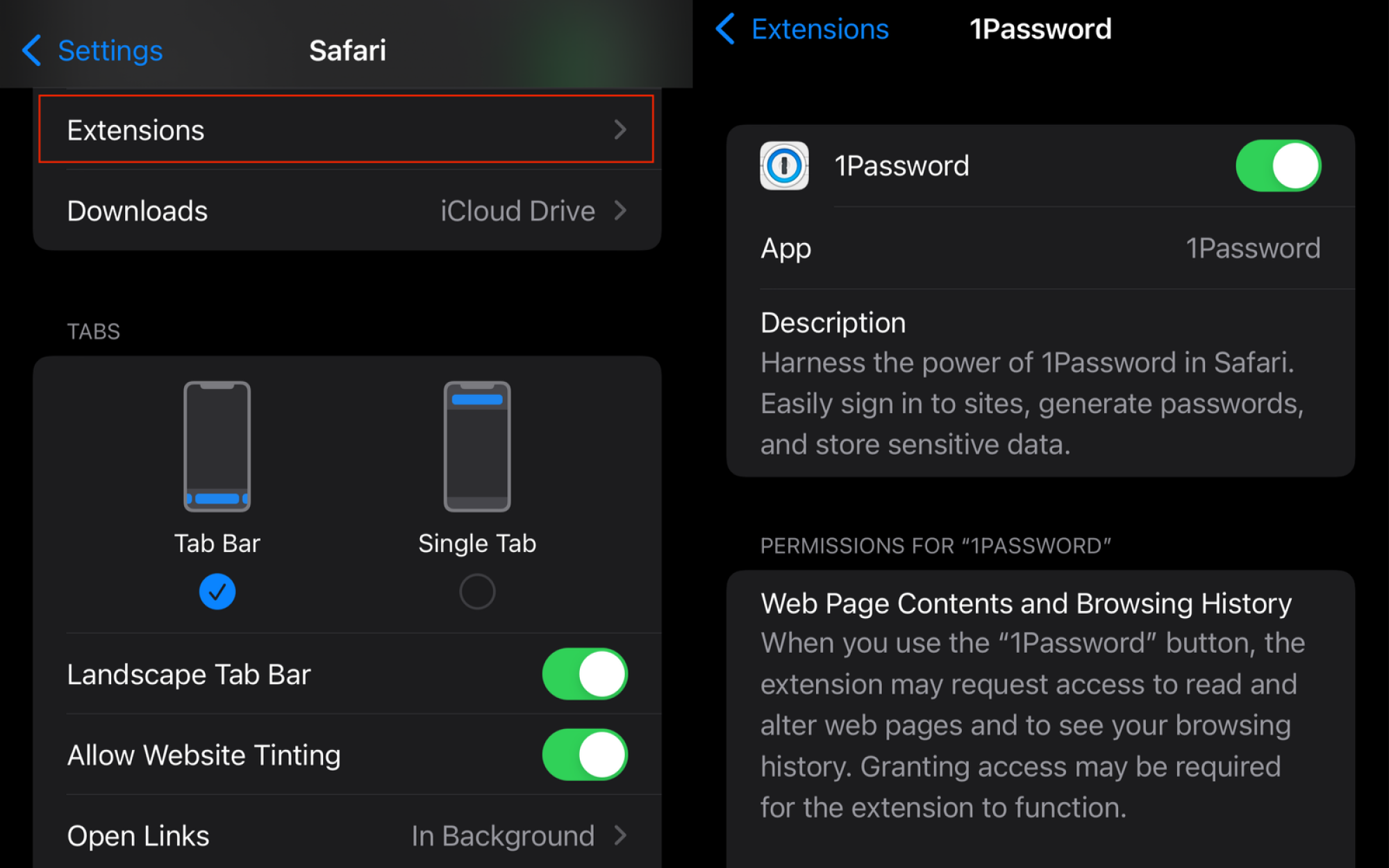
图片来源:Pranay Parab
安装 Safari 扩展程序后,您可以从 iPhone 或 iPad 上的 Safari 设置启用它。 去设置 > Safari > 扩展并滚动到标记的部分允许这些扩展。 现在点击其中列出的任何扩展程序,然后点击页面顶部扩展程序名称旁边的开关。
启用扩展后,您可以在同一页面上检查基本首选项调整。 如果您想快速启用或禁用扩展程序,请在 Safari 中打开任意网站,然后点击αA选项卡栏中的按钮,然后管理扩展。 这将打开一个工作表,您可以在其中快速启用或禁用扩展。